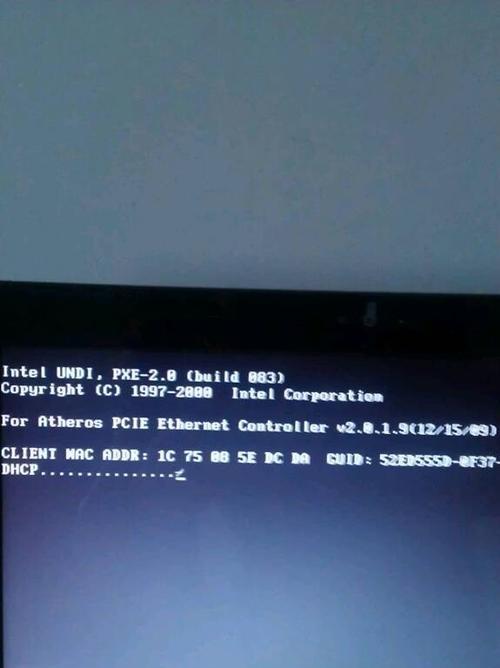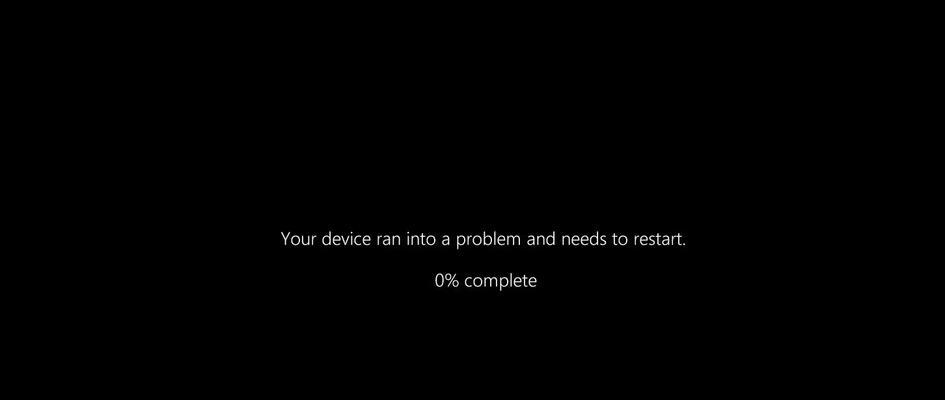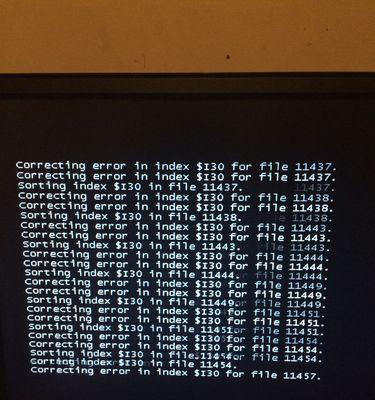当我们使用电脑时,有时候可能会遇到电脑黑屏,并且屏幕上显示英文错误信息的情况。这种情况可能会让人感到困惑和焦虑,但实际上,大多数黑屏错误都可以通过简单的方法解决。本文将介绍一些常见的电脑黑屏错误及其解决方案,帮助读者更好地应对这类问题。
一、硬件故障导致的电脑黑屏
如果电脑开机后立即出现黑屏并显示英文错误信息,很有可能是由于硬件故障引起的。这时候我们可以检查硬件连接是否松动或受损,比如显示器连接线是否插紧等。
二、操作系统故障导致的电脑黑屏
有时候电脑黑屏是由于操作系统故障引起的。我们可以尝试进入安全模式来解决这个问题。具体方法是在开机启动时按下F8键,然后选择“安全模式”,进入后进行系统恢复或修复。
三、病毒感染导致的电脑黑屏
病毒感染也是导致电脑黑屏的一个常见原因。我们可以通过安装杀毒软件并进行全盘扫描来检测和清除病毒。
四、显卡驱动问题导致的电脑黑屏
显卡驱动问题可能导致电脑黑屏。我们可以尝试重新安装最新版本的显卡驱动程序来解决这个问题。可以通过官方网站下载并按照指示进行安装。
五、显示器问题导致的电脑黑屏
有时候电脑黑屏是由于显示器本身的故障引起的。我们可以尝试将显示器连接到另外一台电脑上,如果正常显示,则说明问题出在电脑本身,反之则需要考虑更换显示器。
六、系统文件损坏导致的电脑黑屏
如果电脑黑屏并显示英文错误信息,可能是由于系统文件损坏引起的。我们可以尝试使用Windows安装光盘进行系统修复,具体方法是在开机启动时按下任意键进入安装界面,选择“修复”选项。
七、过热问题导致的电脑黑屏
过热也是导致电脑黑屏的一个常见原因。我们可以清理电脑内部的灰尘,并确保散热器正常工作来解决这个问题。
八、硬件兼容性问题导致的电脑黑屏
有时候电脑黑屏是由于硬件兼容性问题引起的。我们可以尝试升级或降级硬件驱动程序,或者更换兼容性更好的硬件设备来解决这个问题。
九、BIOS设置错误导致的电脑黑屏
BIOS设置错误也可能导致电脑黑屏。我们可以尝试将BIOS设置恢复到默认值,具体方法是在开机启动时按下Del键或F2键进入BIOS界面,找到“LoadDefaultSettings”选项并确认。
十、硬盘故障导致的电脑黑屏
硬盘故障也是导致电脑黑屏的一个可能原因。我们可以尝试连接硬盘到另外一台电脑上,并进行检测和修复。
十一、电源问题导致的电脑黑屏
电源问题也可能导致电脑黑屏。我们可以检查电源线是否插紧,尝试更换电源线或者电源适配器来解决这个问题。
十二、RAM故障导致的电脑黑屏
RAM故障也可能导致电脑黑屏。我们可以尝试重新插拔内存条,或者更换内存条来解决这个问题。
十三、操作错误导致的电脑黑屏
有时候电脑黑屏是由于我们的操作错误引起的。我们可以尝试按下Ctrl+Alt+Delete组合键重新启动电脑,或者按下Windows+D键组合键尝试显示桌面。
十四、系统更新问题导致的电脑黑屏
系统更新问题也可能导致电脑黑屏。我们可以尝试进入安全模式,然后取消最近的系统更新来解决这个问题。
十五、
在遇到电脑黑屏并显示英文错误信息时,不要过于惊慌,首先要冷静思考,根据具体情况进行排查。通过检查硬件连接、操作系统、病毒感染、显卡驱动、显示器等方面,我们可以排除一些常见的原因,并采取相应的解决方案。如果问题依然无法解决,建议寻求专业的技术支持。通过正确的方法和注意事项,我们可以更好地处理电脑黑屏问题。